簡単な操作で、1ヶ月単位のフレックス制の推奨設定を自動入力できます。
本記事では利用条件と設定方法、自動入力される推奨設定の内容を解説します。
ご注意
推奨設定の内容は変更できません。任意の設定を行いたい場合は、「手動設定(フレックスその他)」を選択して手動設定することをおすすめします。詳しくは
こちらの記事をご参照ください。
目次
利用条件
以下の条件をすべて満たしている場合に限り、「1ヶ月単位のフレックス」の推奨設定を設定できます。
1. 月別データ画面の表示オプションに「休日を法定・法定外休日で表示」が表示されている
管理画面ホーム > よく使うメニュー > 月別データ を開き、表示条件の指定欄を確認してください。「オプション」内に「休日を法定・法定外休日で表示」というチェックボックスがあることが利用条件の1つです。
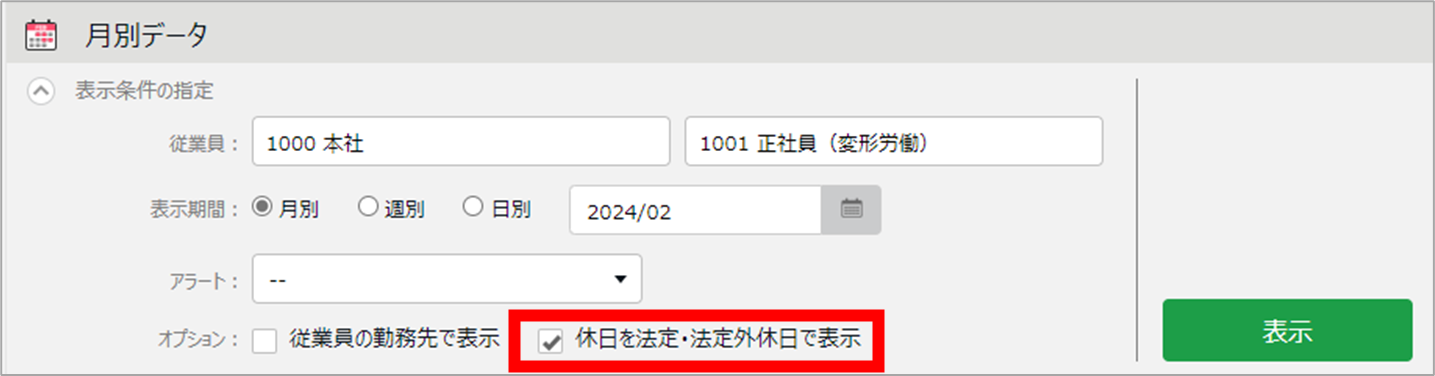
ご注意
上記項目が表示されていない場合は推奨設定の自動入力機能を利用できません。
こちらの記事をご参照のうえ、サポートセンターに「勤怠項目設定統一機能」の追加をご依頼ください。
2. 休暇取得方法が「休暇区分使用」である
休暇取得方法は、新方式:「休暇区分使用」と、旧方式:「パターン使用」の2種類があります。こちらの記事を参考に貴社のご利用状況をご確認ください。「休暇区分使用」環境であることが利用条件の1つです。
ご注意
「パターン使用」環境では推奨設定の自動入力機能を利用できません。
こちらの記事をご参照のうえ、「休暇区分使用」への切り替えをご検討ください。
【手順1】オプション
設定 > その他 > オプション を開き、以下2点を設定して登録してください。
変形労働設定機能
勤怠管理設定カテゴリの「変形労働設定機能」で「使用する」を選択します。
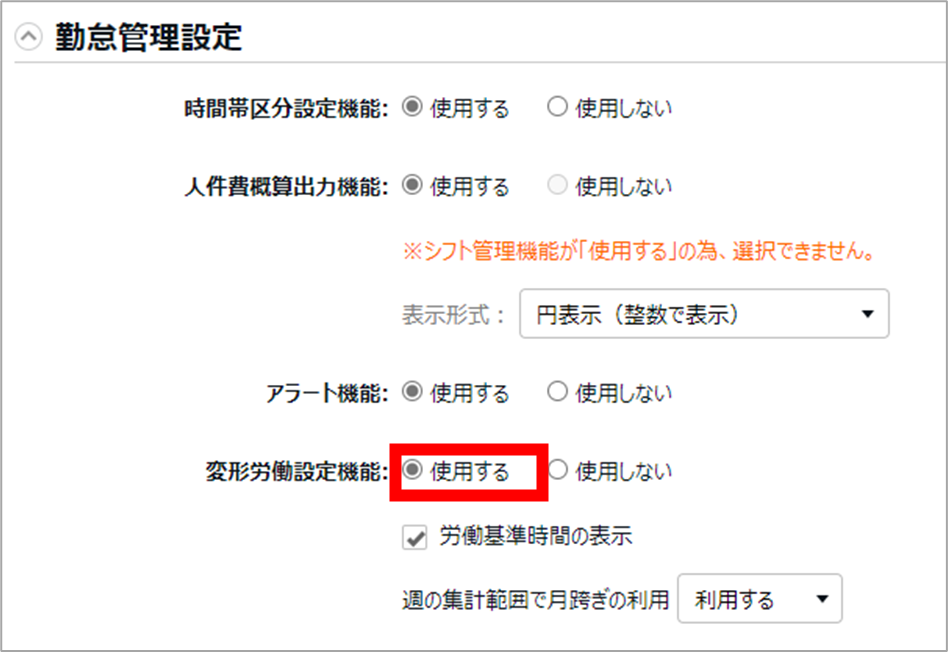
割増残業集計機能
「割増残業集計機能」で「1段階の割増し残業を使用する」または「2段階の割増し残業を使用する」のいずれかを選択します。
 【手順2】雇用区分設定
【手順2】雇用区分設定
1. 設定 > 従業員 > 雇用区分設定 を開き、対象区分の[編集]をクリックします。
2. 働き方カテゴリ > 労働時間 にて、「変形労働時間制」を選択します。選択肢が表示されますので、「1ヶ月単位のフレックス」を選択します。これによって雇用区分設定内に1ヶ月単位のフレックスに関する推奨設定が自動入力されます。
※この選択肢が表示されない場合は、本記事の「利用条件」と「手順1」を確認してください。
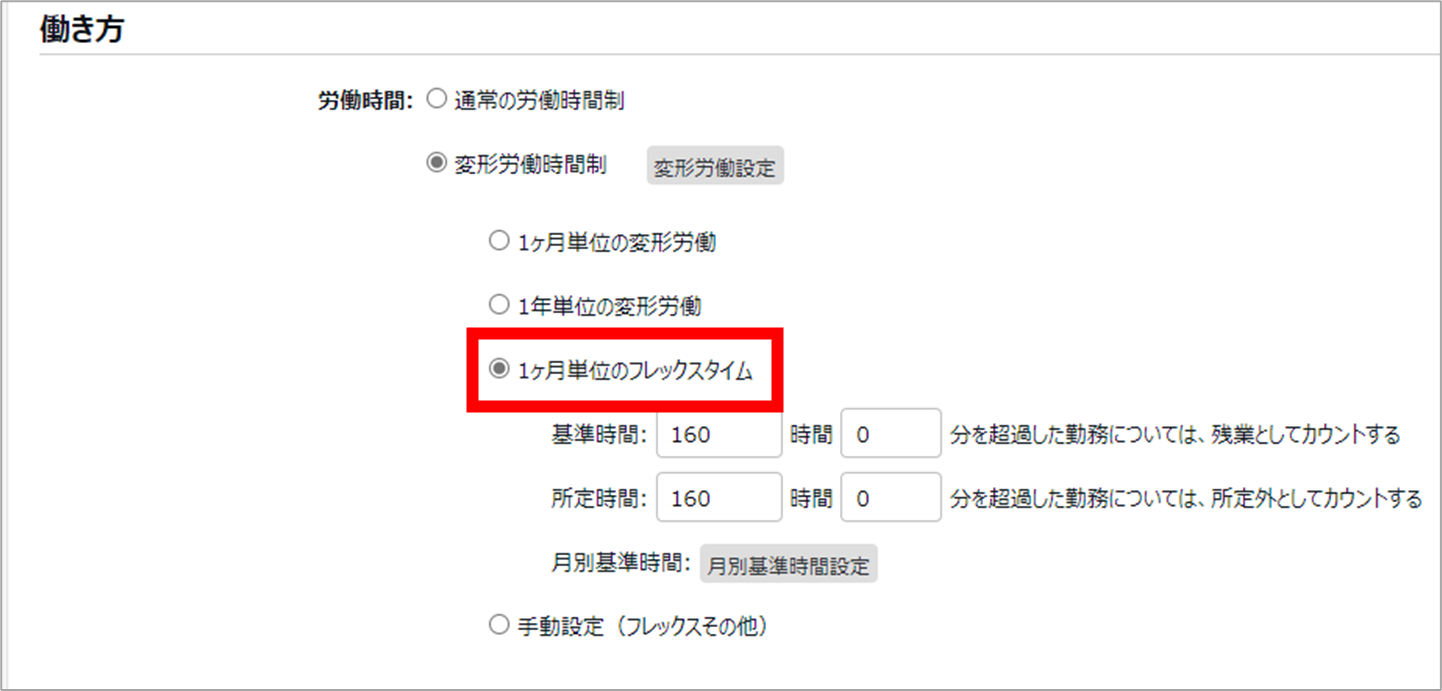
3. 基本となる「基準時間」と「所定時間」を入力します。
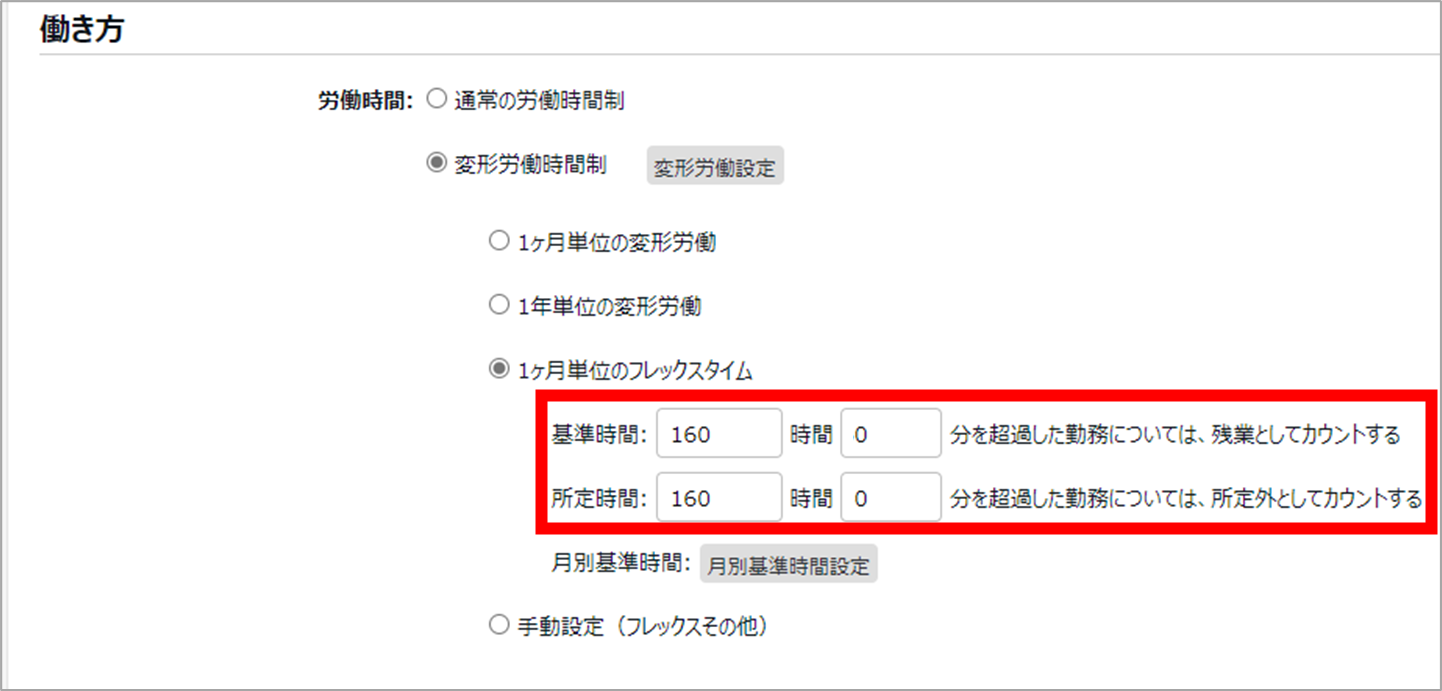
| 項目名 |
説明 |
| 基準時間 |
基本の「基準時間」です。後述の[月別基準設定]にて「変形労働の基準時間」が入力されていない月には、こちらの値が適用されます。基準時間を超過した労働は「残業」として計上されます。 |
| 所定時間 |
基本の「所定時間」です。後述の[月別基準設定]にて「所定労働時間」が入力されていない月には、こちらの値が適用されます。所定時間を超過した労働は「所定外」として計上されます。
※基準時間を超える時間は設定できません。 |
4. [月別基準設定]をクリックします。
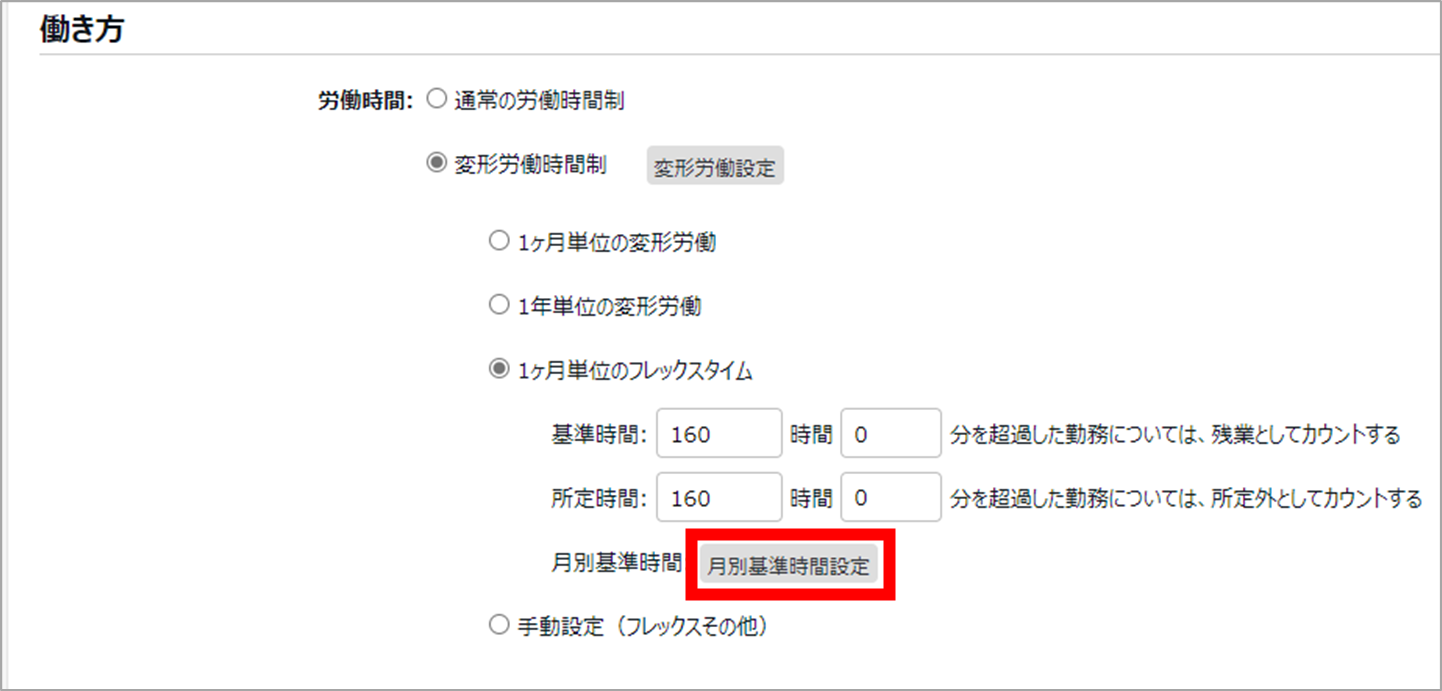
5. 月ごとの変形労働の所定労働時間と基準時間、当月清算する基準時間を入力し、[登録]をクリックします。
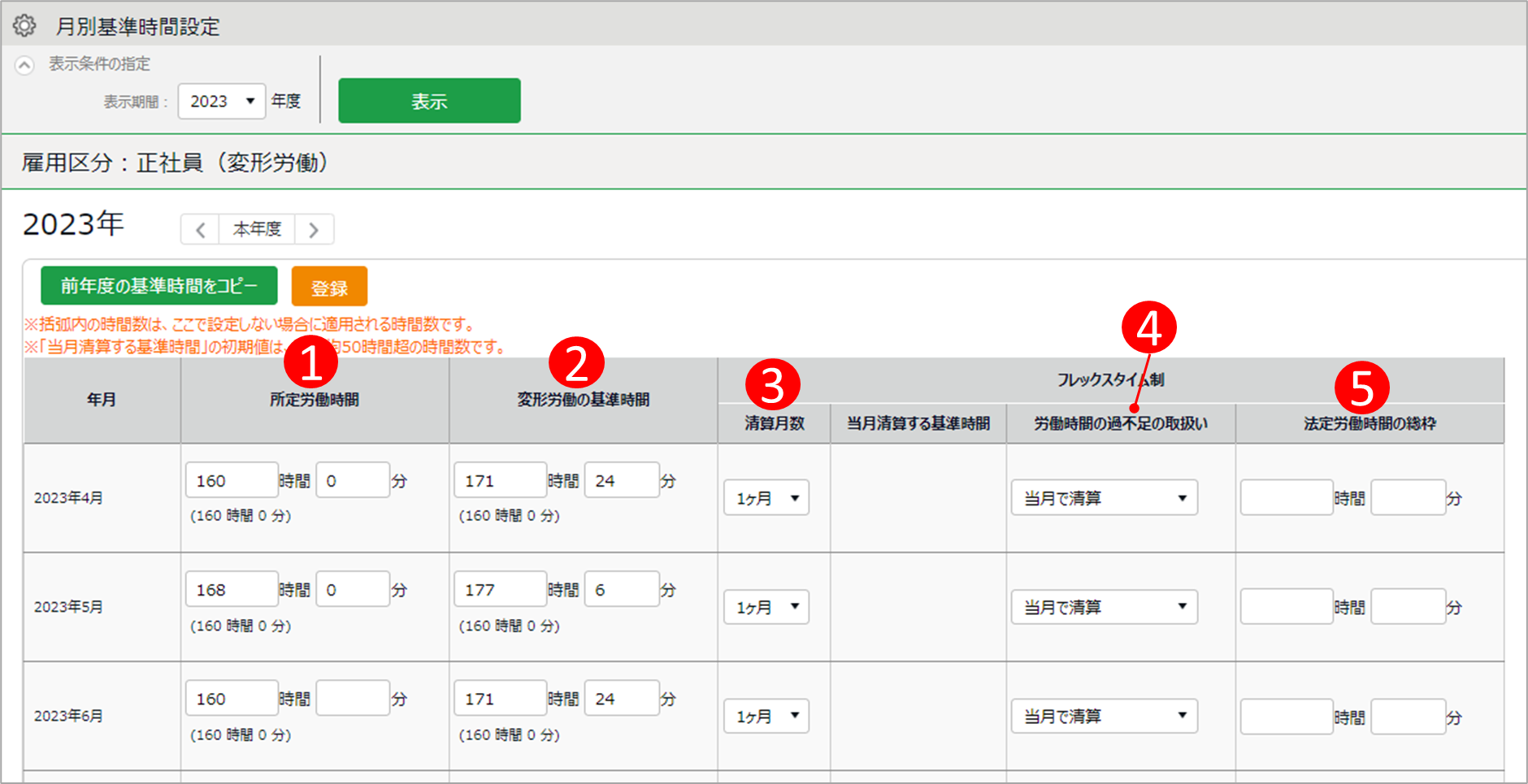 ※画像クリックで拡大します。
※画像クリックで拡大します。
| 番号 |
項目名 |
説明 |
| 1 |
所定労働時間 |
「日の契約労働時間✕月の所定日数」を入力します。この時間を超過した労働は「所定外」として計上されます。
※変形労働の基準時間を超える時間は設定できません。 |
| 2 |
変形労働の基準時間 |
「その月の歴日数÷7✕40時間」を入力します。この時間を超過した労働は「残業」として計上されます。
変形労働の基準時間が歴日数で固定となる場合、画面上部[前年度の基準時間をコピー]をクリックすると、前年度の月別基準時間設定をそのままコピーできます。 |
| 3 |
清算月数 |
残業清算する期間です。「1ヶ月」から変更できません。 |
| 4 |
労働時間の過不足の取扱い |
基準時間に対する不足分の労働をどのように処理するか設定します。
※本項目が未設定の場合は正しく集計できないことがあるため、必ず設定してください。
- 「当月で清算」:
当月で清算し、不足分の賃金を控除します。
- 「不足分を翌月で清算」:
不足分を翌月の基準時間に加算します
|
| 5 |
法定労働時間の総枠 |
※「労働時間の過不足の取扱い」を「不足分を翌月で清算」と設定した場合のみ、必要な設定です。
「その月の歴日数÷7✕40時間」を設定します 。
この時間を超過した不足分は翌月清算されず、当月清算となります。 |
6. [登録]をクリックします。
労働時間の過不足の取扱い「不足分を翌月で清算」の注意点
翌月の法定労働時間の総枠を超えて、翌月の基準時間に不足分を加算することはできません。4月に不足時間が発生し、5月の基準時間に4月の不足分を加算する場合を例に説明します。
4月
基準時間:160時間 労働時間:140時間 不足時間:20時間
5月
基準時間:150時間 法定労働時間の総枠:158時間
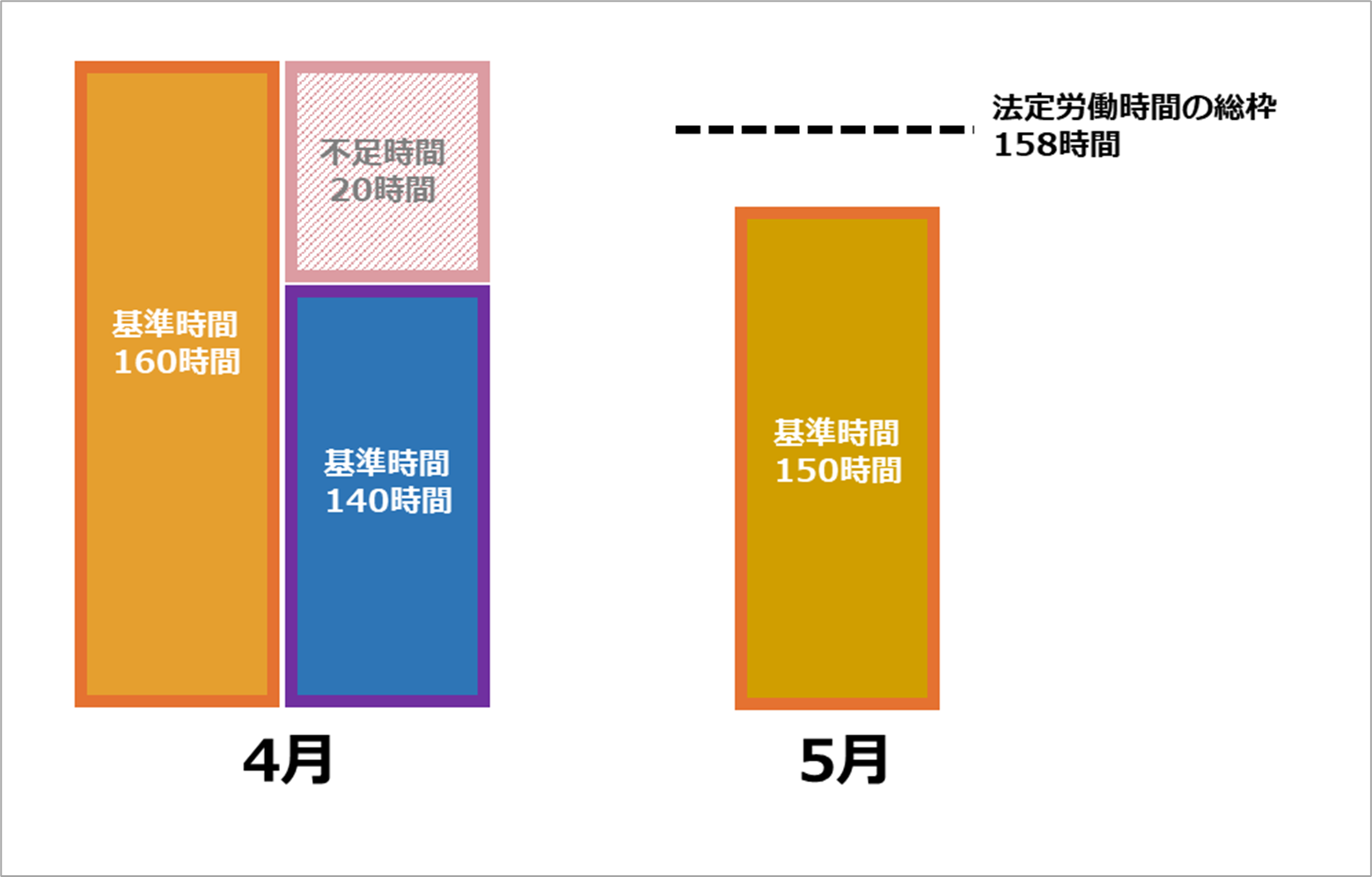
4月に20時間の不足時間がありますが、5月の法定労働時間の総枠は158時間、基準時間は150時間ですので、5月に繰り越せる最大時間数は「8時間(158時間 - 150時間)」となります。
※繰り越せない不足時間「12時間」は、4月の精算で控除が必要です。
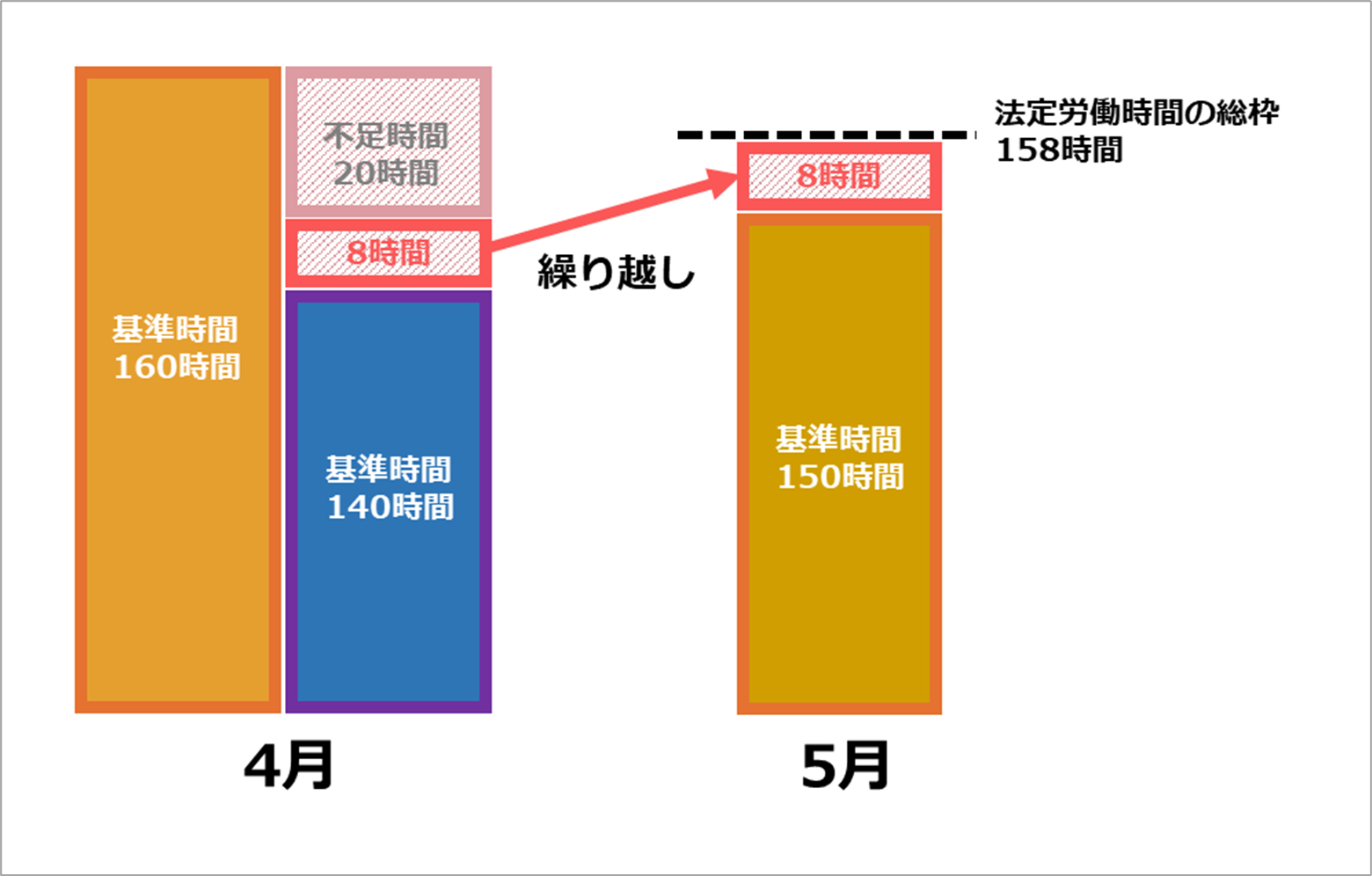 自動入力される推奨設定
自動入力される推奨設定
前述の設定の結果、雇用区分登録画面内の次の項目が、推奨設定で自動入力されます。
- 変形労働設定画面の各項目
- 深夜労働カテゴリ
- 日の時間外集計カテゴリ
- 週の時間外集計カテゴリ
- 月の時間外集計カテゴリ
- 休暇関連カテゴリ
変形労働設定画面の各項目
変形労働設定画面の各項目に推奨設定が入力されます。
設定内容の確認方法
1. 「1ヶ月単位のフレックス」を選択した後、[変形労働設定]をクリックします。
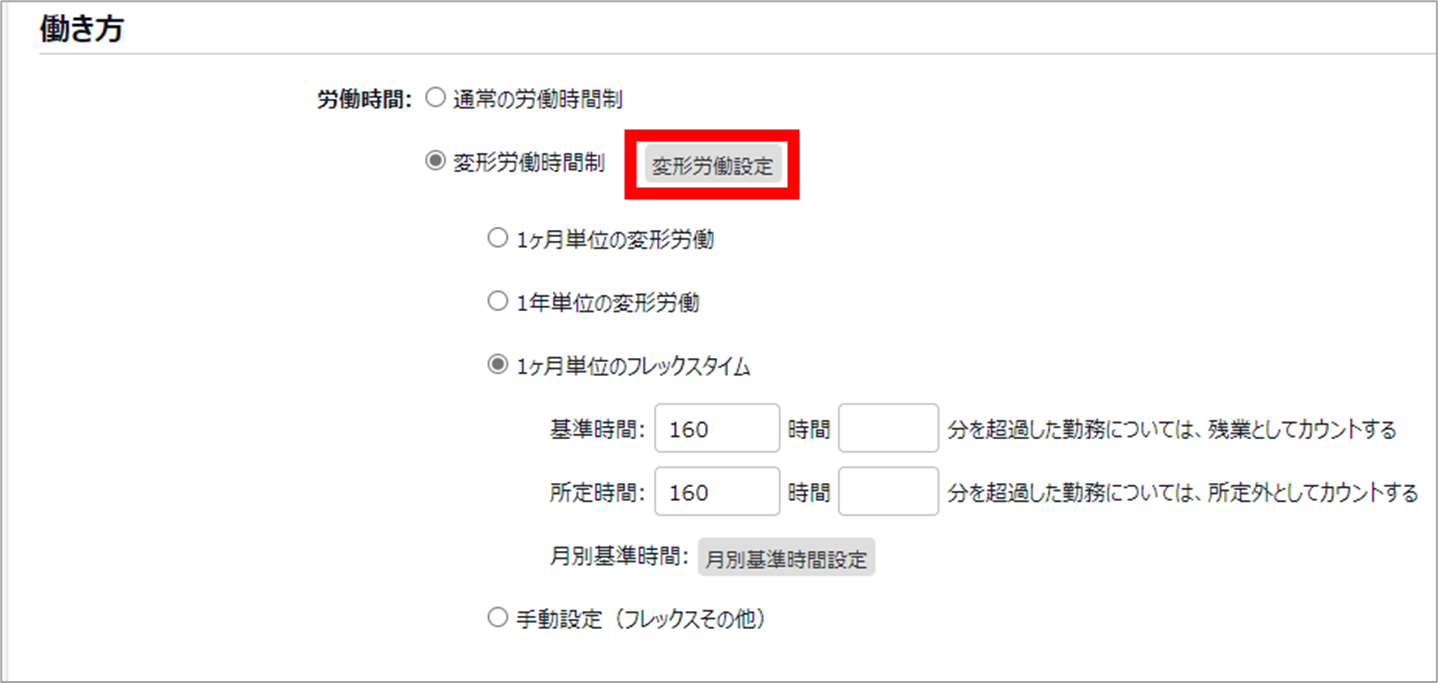
2. 推奨設定の内容を確認できます。以下の画像の通りに設定されます。
※各項目の詳細はこちらの記事をご参照ください。
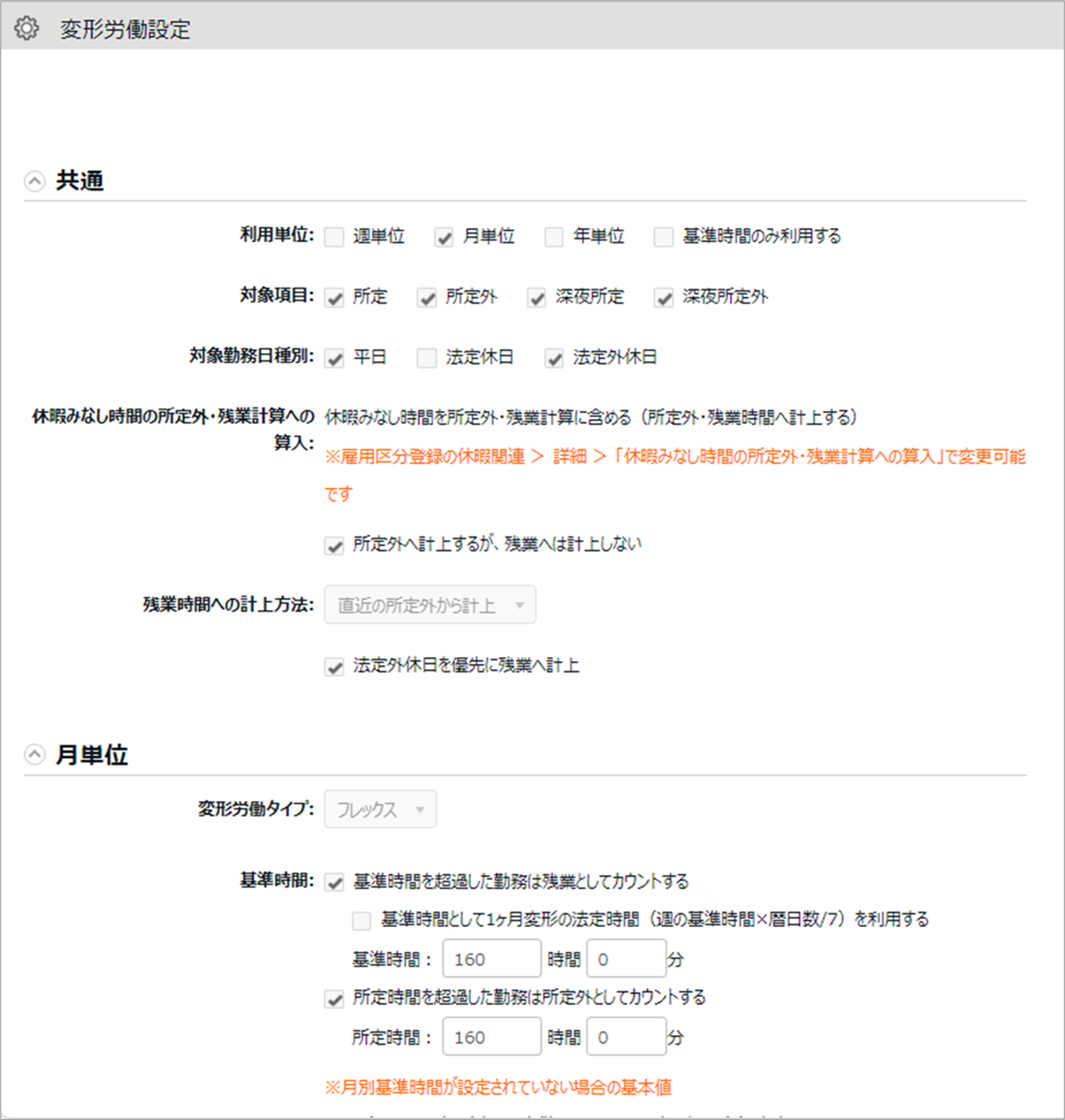
補足
月単位カテゴリ > 基準時間 の時間数は、「
手順2」で設定した基本となる「基準時間」と「所定時間」が自動入力されます。
深夜労働カテゴリ
「深夜勤務時間」が22:00~翌日5:00に設定されます。
カテゴリの[詳細]を展開 >「深夜所定外労働時間割当種別」 が「深夜所定時間にする」と設定されます。
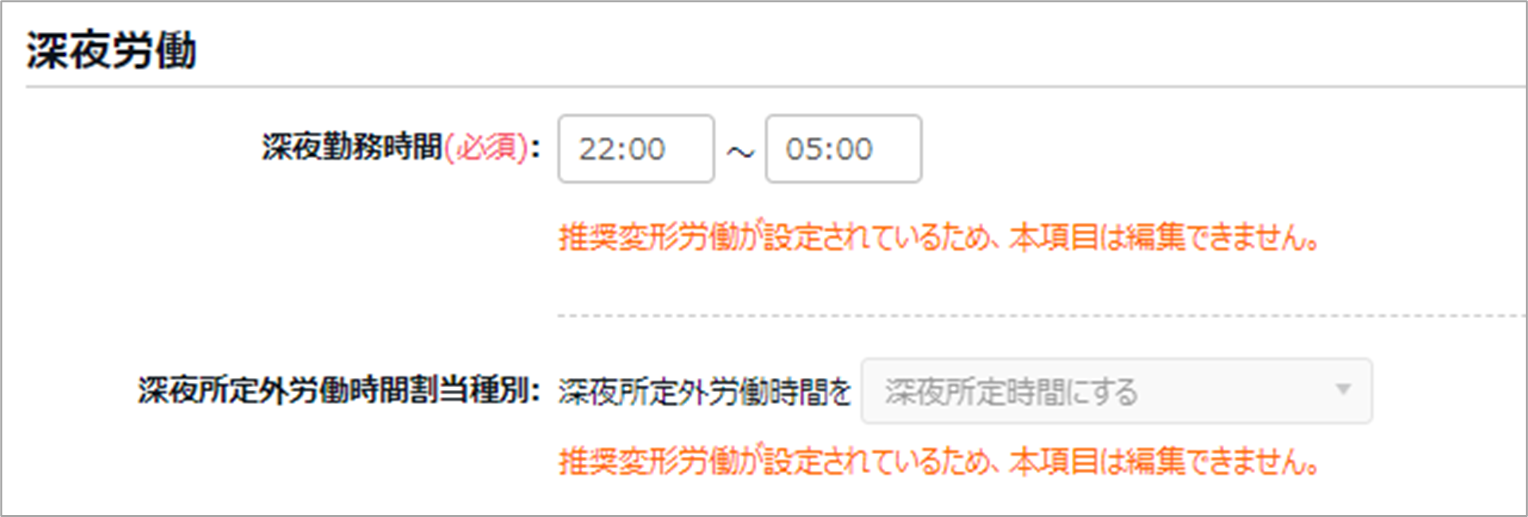 日の時間集計カテゴリ
日の時間集計カテゴリ
- 「残業開始時間」の設定が解除され、未設定の状態になります。
- カテゴリの[詳細]を展開 >「所定外労働開始時間」の設定が解除され、未設定の状態になります。
- カテゴリの[詳細]を展開 >「所定外労働時間割当種別」 が「所定時間にする」と設定されます。
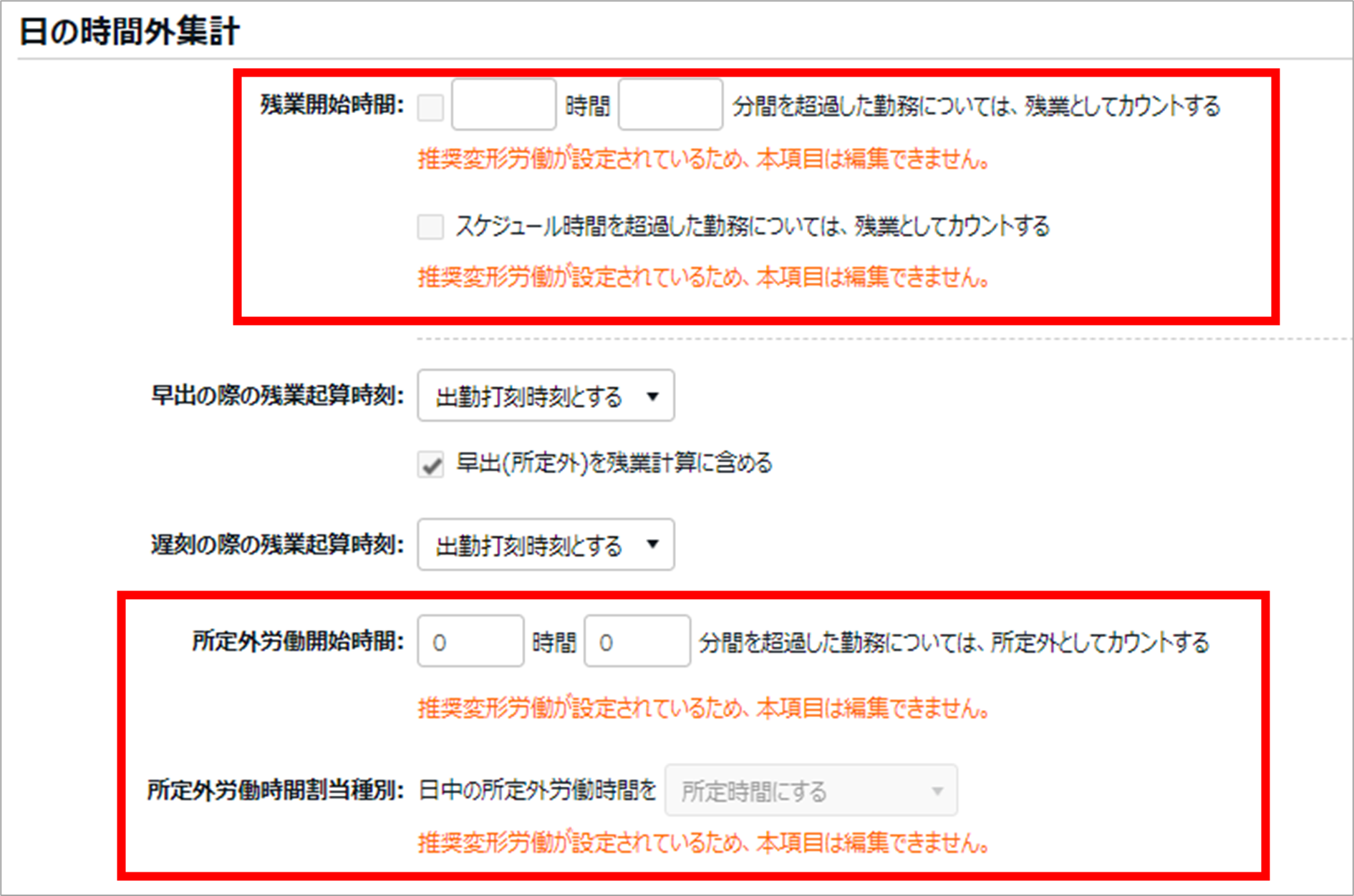 週の時間外集計カテゴリ
週の時間外集計カテゴリ
「週の法定労働時間」の設定が解除され、未設定の状態になります。
 月の時間外集計カテゴリ
月の時間外集計カテゴリ
「割増残業」にて、割増し開始時間が60時間に設定されます。
※「2段階の割増し残業を使用する」と設定している場合、1段階目の設定は変更できませんが、2段階目の設定には任意の値を入力可能です。
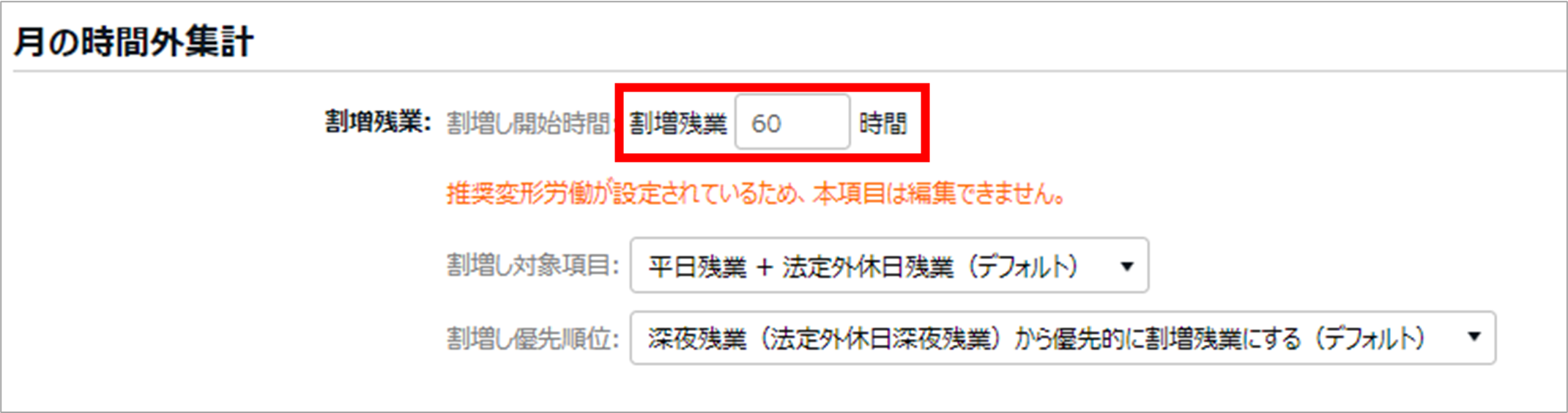 休暇関連カテゴリ[詳細]
休暇関連カテゴリ[詳細]
休暇関連カテゴリの[詳細]を展開します。「休暇みなし時間の所定外・残業計算への算入」が、「休暇みなし時間を所定外・残業計算に
含める(所定外・残業時間へ計上する)」と設定されます。

※内部設定によっては、項目名が「休暇みなし時間の残業計算への算入」と表示されます。
